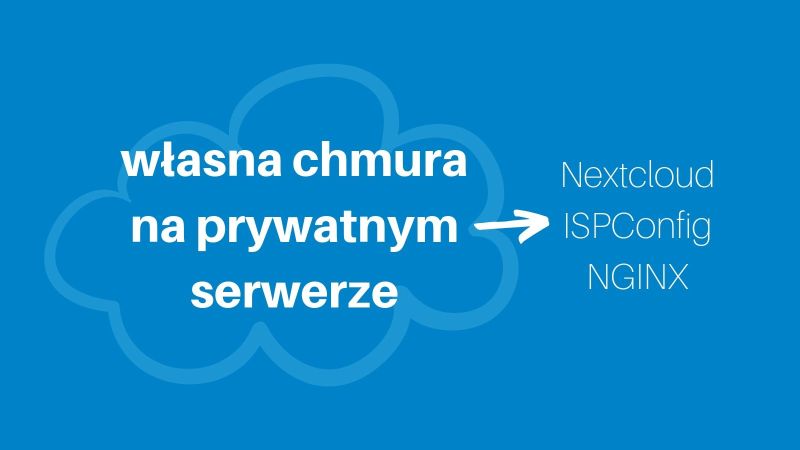
Ustawienie chmury Nextcloud 16 lub Nextcloud 17 na własnym serwerze jest proste, lecz w połączeniu z ISPConfig 3 mogą pojawić się problemy z funkcjonowaniem np. brak możliwości przesłania pliku, błędy wysyłania plików przez aplikację na Android.
W tym artykule:
1. Pierwsze kroki w panelu ISPConfig 32. Trudniejszy etap - edycja pliku NGINX vhost domeny
Przykład błędu pokazany w logach błędów:
[error] 29691#29691: *211 access forbidden by rule, client: XXX.XXX.XXX.XX, server: ncloud.yourdomain.com, request: "MOVE /remote.php/dav/uploads/user/74a00956189887e59756e4e9f26d760c/.file HTTP/1.1", host: "ncloud.yourdomain.com"
Przykład błędu 403 widoczny w logach dostępów:
XXX.XXX.XXX.XX - user [19/Aug/2019:09:37:39 +0100] "MOVE /remote.php/dav/uploads/user/d196927a4d5b73313ca673277031bad9/.file HTTP/1.1" 403 169 "-" "Mozilla/5.0 (Android) Nextcloud-android/3.7.2"
Z pewnością każdy użytkownik chce tego uniknąć, aby w pełni cieszyć się własną chmurą. Wystarczy kilka linijek dyrektyw dodane w odpowiednich miejscach w panelu ISPConfig 3, sprawdź to.
Tutorial - Nextcloud 16.x i Nextcloud 17.x PHP NGINX dyrektywy działające z ISPConfig 3
Pierwsze kroki w panelu ISPConfig 3
Jeżeli jeszcze tego nie zrobiłeś, w panelu ISPConfig 3 utwórz stronę (zakładka Sites -> Website -> Add new website), na przykład ncloud.yourdomain.com
Wygeneruj certyfikat SSL Let's encrypt (Let's Encrypt SSL checkbox w zakładce Domain powinien być zaznaczony)
Wstaw ustawienia PHP Custom php.ini settings (zakładka Options):



